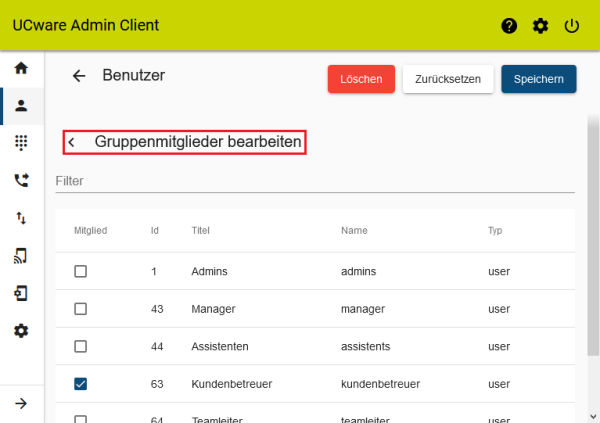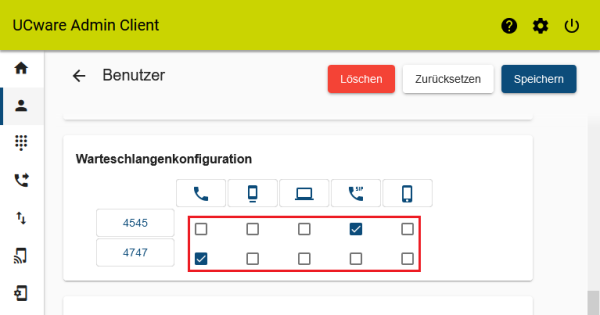Metainformationen zur Seite
[veraltet:] Warteschlangenkonfiguration (Admin-Client)
Diese Funktion setzt die folgenden Gegebenheiten voraus:
- Ein Benutzer mit eigenem Endgeräte-Slot und eigener Rufnummer.
- Eine Warteschlange mit entsprechend berechtigter Agentengruppe.
In diesem Artikel erfahren Sie, wie Sie einen Benutzer im Admin-Client an einer Warteschlange anmelden und seine Erreichbarkeit für Warteschlangen-Anrufe auf unterschiedlichen Endgeräte-Slots festlegen.
Grundlagen
Benutzer mit der Berechtigung queue_member können sich im UCC-Client mit jedem ihrer Endgeräte-Slots an verfügbaren Warteschlangen anmelden. Alternativ kann der Administrator dies im Admin-Client übernehmen:
Im Admin-Client erfolgt die Warteschlangenkonfiguration unter Benutzer & Gruppen > Benutzer > [Benutzername]:
Benutzer & Gruppen > Benutzer > [Benutzername]:
Benutzer mit Agentenzugriff auf zwei Warteschlangen
Anrufe für 4545 werden nur im UCC-Client angezeigt, Anrufe für 4747 nur vom Tischtelefon des Benutzers.
Wenn Sie einen Slot an einer Warteschlange anmelden, ist der Benutzer auf dem zugehörigen Endgerät für Anrufe aus der Warteschlange erreichbar. Dies gilt sobald und solange er dort auch am Gerät selbst angemeldet ist. Bei aktiven Rufumleitungsprofilen weicht das Verhalten ggf. ab.
Voraussetzung ist, dass mindestens eine eigene Rufnummer des Benutzers auf dem Slot aktiv ist und bleibt. Andernfalls wird der Benutzer sofort vom zugehörigen Endgerät abgemeldet und ist dann auch für Warteschlangen-Anrufe nicht mehr erreichbar.
Schritt für Schritt
Um einen Benutzer über den Admin-Client an einer Warteschlange anzumelden, gehen Sie wie folgt vor:
- Legen Sie bei Bedarf einen neuen Benutzer an.
- Setzen Sie auf der Auswahlseite einen Haken in der Zeile der Agentengruppe, die für die gewünschte Warteschlangen-Gruppe berechtigt ist.
- Setzen Sie unter Warteschlangenkonfiguration einen Haken bei jedem Slot, der für Anrufe aus der jeweiligen Warteschlange erreichbar sein soll.
- Übernehmen Sie die Einstellungen mit
 .
.
Um eine Anmeldung bei Bedarf aufzuheben, entfernen Sie den zugehörigen Haken und klicken Sie auf  .
.
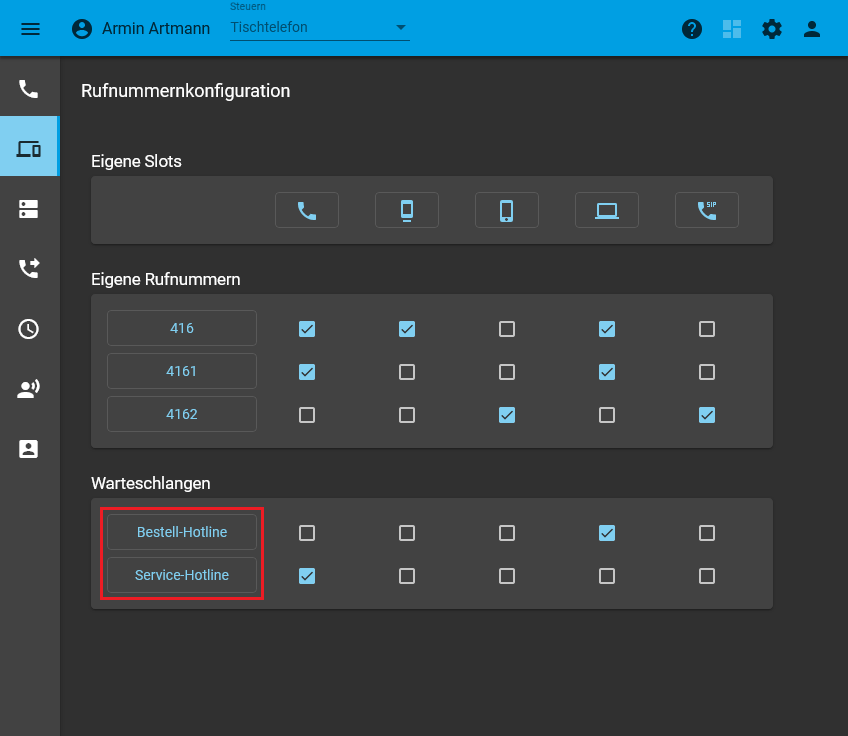
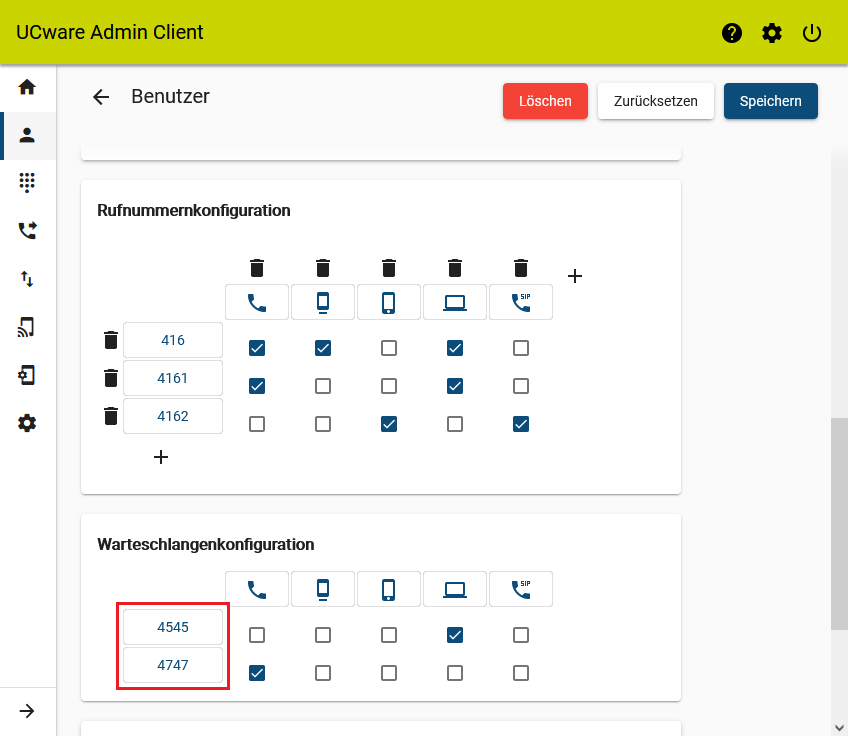
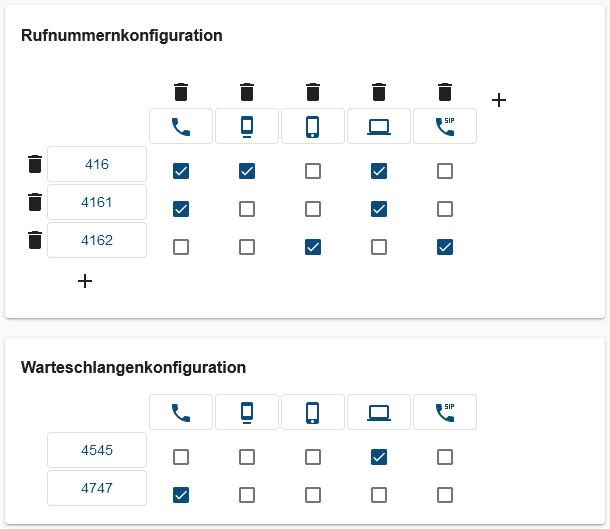
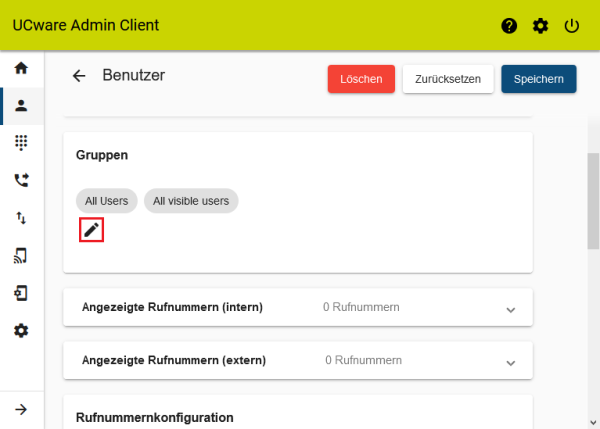
 .
.